Windows 7 a introduit l’indice d’expérience Windows. Il a évalué les capacités matérielles de votre système par rapport aux benchmarks de Microsoft. Son utilité a été contestée. Certains utilisateurs estiment que ce n’est pas exact parce que les benchmarks de Microsoft ne sont tout simplement pas assez significatifs et la façon dont ils y parviennent n’est pas de notoriété publique. Les scores étaient génériques et ne donnaient aux utilisateurs qu’une vague idée des capacités de leur matériel. Microsoft l’a supprimé dans Windows 8 et il n’est pas revenu dans sa forme d’origine dans Windows 10. Cela dit, vous pouvez toujours obtenir le score d’index de l’expérience Windows dans Windows 10. Vous n’avez pas besoin d’installer d’applications tierces pour faites-le.
Table des matières
Générer un rapport de diagnostic système
Le score d’index de l’expérience Windows dans Windows 10 est calculé via l’outil Analyseur de performances. Tapez «Analyseur de performances» dans la recherche Windows, ou tapez «perfmon» dans la boîte de dialogue d’exécution pour l’ouvrir.
Dans la colonne de gauche, accédez à Ensembles de collecte de données> Système> Diagnostic système. Cliquez avec le bouton droit sur Diagnostics du système et sélectionnez «Démarrer» dans le menu contextuel. Cela exécutera un nouveau diagnostic sur votre matériel actuel. L’outil de diagnostic système affichera un bouton de lecture pendant l’exécution des diagnostics. Cela ne prend pas plus de 2 minutes.

Une fois que le bouton de lecture disparaît des outils de diagnostic système, vous êtes prêt à lire le score de l’index de l’expérience Windows dans Windows 10.
Score d’index de l’expérience Windows
Sur l’outil Analyseur de performances, accédez à Rapports> Système> Diagnostics système. Sélectionnez le rapport le plus récent.
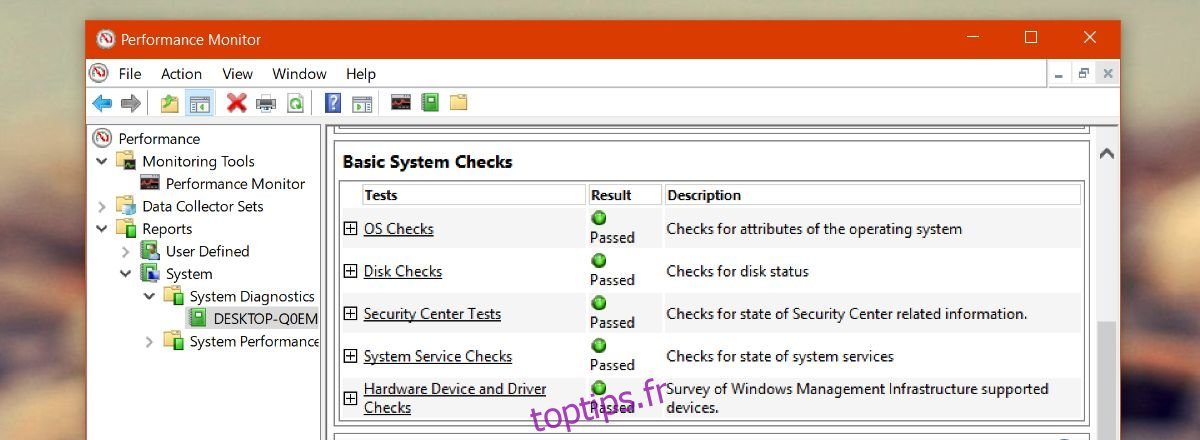
Faites défiler vers le bas et développez «Configuration matérielle». Sous Configuration matérielle, développez «Évaluation du bureau». Développez toutes les options en dessous pour afficher votre score d’index de l’expérience Windows dans Windows 10.

L’outil notera votre CPU, mémoire, disque et graphiques à la fois intégrés et dédiés.
Limites
L’indice d’expérience Windows était populaire auprès des utilisateurs moins avertis en technologie. C’était un moyen simple de vérifier les capacités matérielles d’un système. Il était facile de comparer les scores et de se faire une idée vague de la performance de votre système.
L’index n’étant plus facilement accessible comme auparavant, il est moins utile à cet égard. Vous ne pouvez pas facilement comparer les scores avec d’autres utilisateurs de Windows 10.
Une des différences entre cet outil et l’index d’origine introduit dans Windows 7 est qu’il n’attribue pas de score global à l’ensemble de votre système. Vos composants individuels sont notés, mais votre système ne reçoit pas la même note que le score le plus bas de l’index.
Vous pouvez toujours utiliser l’index pour avoir une idée générale des performances des applications sur le système, mais c’est une idée générale. Sans d’autres statistiques ou de bonnes statistiques à regarder, vous ne pouvez pas dire si un score de 5 est mauvais. Les utilisateurs penseront probablement que tout ce qui est inférieur à 5 est mauvais, étant donné qu’un composant peut obtenir un score aussi élevé que 9 sur l’indice. Le fait est que vous devriez toujours prendre cela avec un grain de sel.

